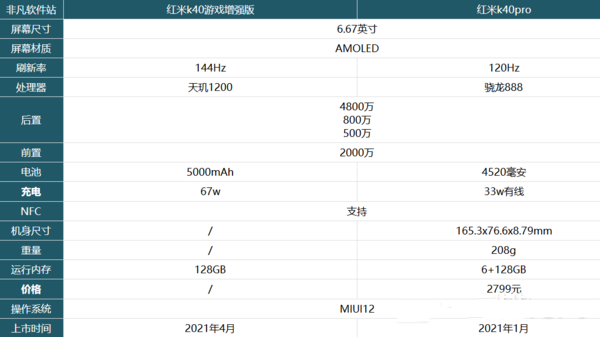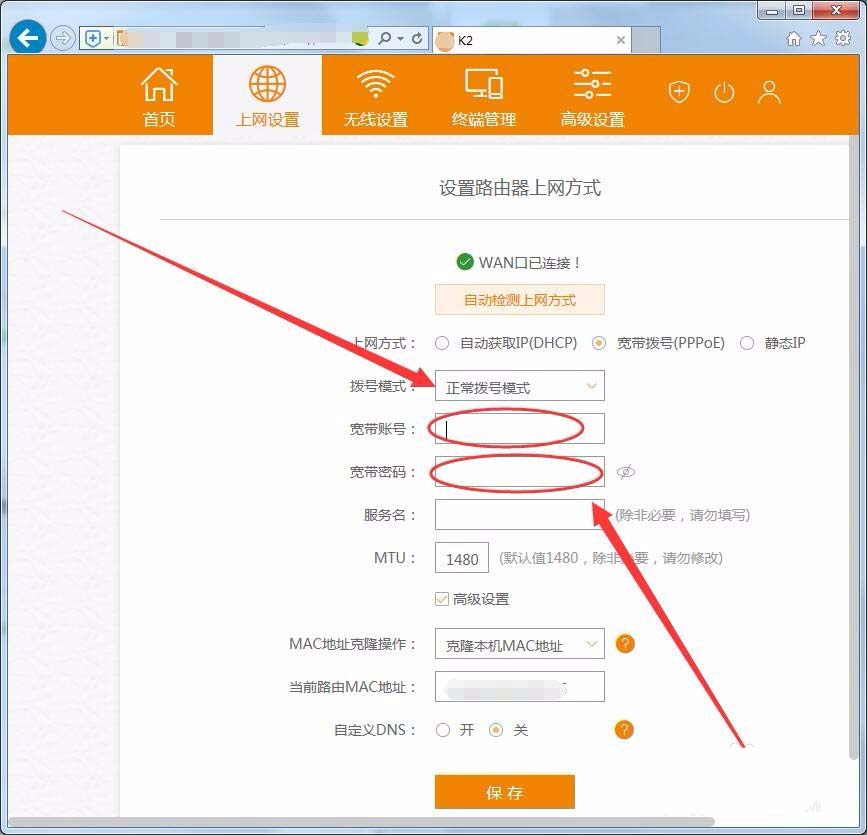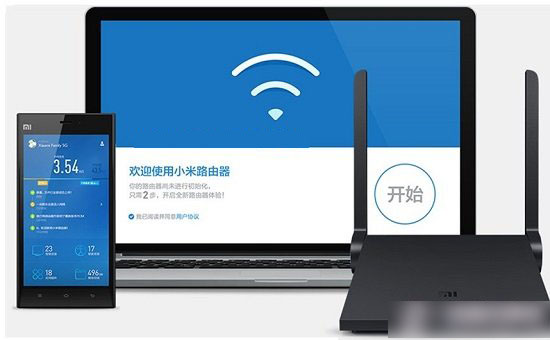环球信息:小米路由青春版怎么设置?小米路由器青春版图文设置使用教程详解
8月13日,小米除了发布了红米Note2智能手机、MIUI 7系统外,还推出了一款小米路由器青春版。该路由器最大的亮点在于体积小巧,仅小米路由器mini四分之一大小,售价仅79元。此外还支持移动电源供电,堪称宿舍上网神器。那么,小米路由青春版怎么设置使用呢?小米路由器青春版作为一款智能路由器,在设置方面要比普通无线路由器设置更为简单,有需要的朋友们可以了解下本文哦。

开启全新的小米路由器青春版设置,只需三步:
 (资料图片)
(资料图片)
一、连接电源和网线
将电源适配器连接小米路由器青春版,并插入电源,然后将外网网线加入路由器的WAN端口。

注:外网网线另外一段连接光猫、ADSL猫、家ring网关,如果没有上述设备,则直接将入网的网线插入路由器WAN端口。
二、连接Wifi无线网络
开启智能手机/平板电脑或者笔记本等无线设备的Wifi功能,然后搜索连接到一个名称为xiaomi_XXX的无线网络,接下来按照提示完成路由器设置。
三、也可以通过手机APP或者在浏览器中打开192.168.31.1设置密码,APP可以通过扫描二维码或者前往小米路由器官网下载。【手机设置小米路由器青春版图文教程】

小米路由器青春版设置步骤图解
简单来说,小米路由器青春版设置只需要三步,不过很多网友可能还是看不太明白,下面脚本之家小编详细介绍下操作步骤,小编以笔记本设置为例。
小米路由器青春版图文设置教程
1、将小米路由器青春版连接安装好之后,点击笔记本右下角的无线图标,然后找到一个以Xiaomi_xxx_xxxx为名的Wifi无线网络。小米路由器安装并连接好电源后,第一次开机会自动创建一个这样的WiFi名称无线网络,直接点击就可连接,无需输入密码,如下图所示。
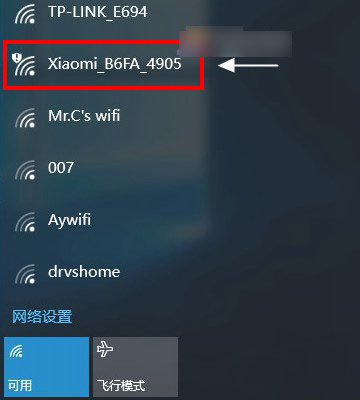
2、成功连接Xiaomi_xxx无线网络之后会自动使用默认浏览器打开小米路由器的后台主页,接下来按照提示完成设置,首先是点击“同意,继续”,如下图所示。
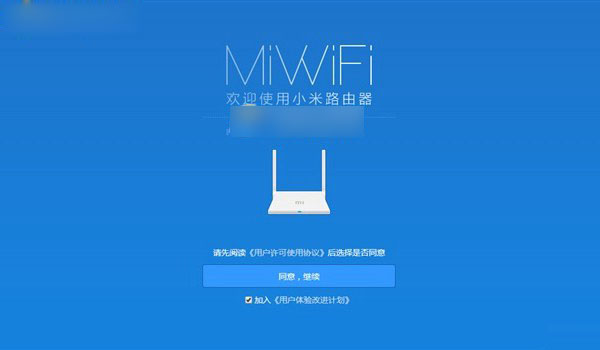
3、接下来小米路由器青春版会自动检测网络环境,如果是拨号上网,则需要先设置一下上网账号与密码,如下图所示。
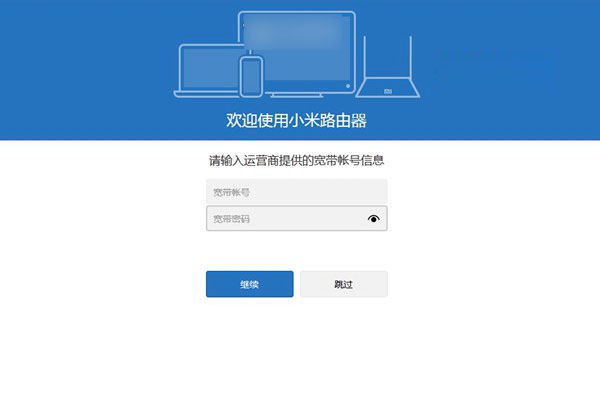
Ps.如果线路可以直接上网,无需填写宽带账号密码的话,第3步会自动跳过,因此有些朋友在设置的时候,可能没有第3步。
4、接下来需要设置WiFi名称与密码,完成后点击“下一步”,如下图所示。
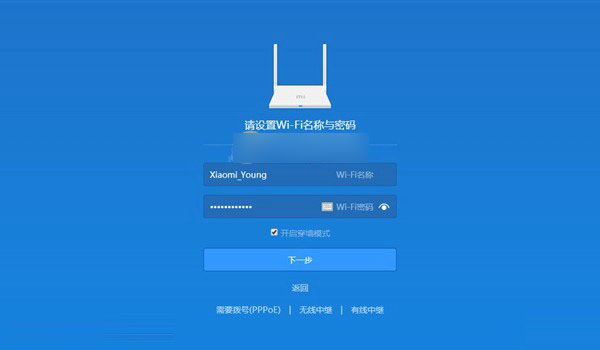
5、接下来是设置小米路由器青春版的位置和路由器后台管理密码,比如家中的路由器,位置就填写家,公司的可以写成公司等等,路由器管理密码可以自行设置,如果害怕密码设置过多容易忘记的话,也可以直接勾选“和WiFi密码相同”,不过这种设置方法容易导致知道Wifi密码的朋友也登录到路由器,会有一定的安全风险,小编建议大家管理密码还是和Wifi密码不要相同。

6、上步设置完成,并点击“配置完成”操作后,小米路由器青春版就会自动开启配置,整个初始化设置过程需要3-5分钟,耐心等待自动完成即可。
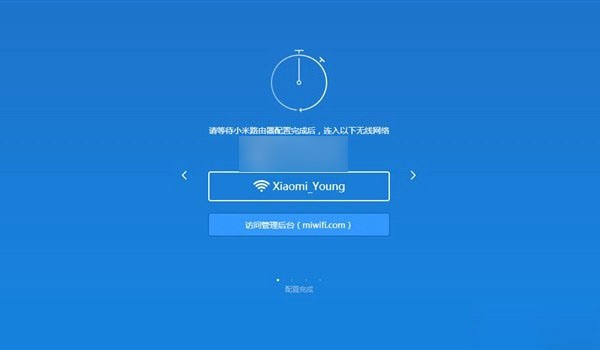
设置完成之后,手动连接到刚刚设置好的Wifi无线网络就可以上网了,至此就完成了小米路由器青春版设置了,智能手机、平板电脑以及笔记本等无线设备就可以开启无线上网了,台式机电脑可以将网线与路由器LAN口连接,同样可以上网。如果还需要设置一些高级功能,大家可以前往小米路由器管理中心进行设置,由于接下来的步骤不是必要步骤,因此这里就不详细介绍下。
以上就是脚本之家小编为大家带来的小米路由器青春版图文设置使用教程,希望可以帮助到大家,大家如果还有疑问的话,可以给我们留言哦。我们会尽自己所能的为大家解答。谢谢大家一如既往的支持。
相关教程:小米路由器mini怎么设置 小米路由mini设置图文教程
- 小米新推出首款WiFi6分布式路由器 可轻松实现全屋信号覆盖
- 跃我T-Rex2智能手表登上34553米海拔之巅 耐用程度令人惊艳
- 优派采用LGD 165Hz IPS游戏显示器面板以打造新款显示器
- TP-LINK纸片路由顶配版开售 路由采用高增益长天线设计
- 红魔将推出27寸Mini LED显示器 该显示器尺寸为27英寸
- ROG推出降临TWS Pro耳机 支持通过转接线扩展为一款有线耳机
- 真我Buds Air3 Neo畅听可达30小时 宣称将带来“沉浸式声音体验”
- ROG游戏手机6正式上架 该机是业界第一款骁龙8+直屏手机
- 真我GT2大师探索版盲订开启 该机采用硬箱造型的直角金属中框
- 腾讯ROG游戏手机6正式登场 新机配备了经典的“败家之眼”logo
- 腾讯ROG游戏手机6发布 正面采用6.78英寸三星E4 AMOLED电竞屏
- 腾讯ROG游戏手机6 Pro发布 搭载6.78英寸无开孔三星E4电竞屏
- 腾讯ROG游戏手机6预售 配备3300mg航天级冷却材料氮化硼
- 腾讯ROG游戏手机6图赏 ROG6搭载165Hz三星E4 AMOLED电竞屏
- ROG酷冷风扇6散热背夹发布 风扇内置的湿度感应器
- 曝iPhone14或9月13日发布 今年Pro版将首次取消刘海屏设计
- 小米12S/Pro正式首销 小米12S正面搭载6.28英寸AMOLED微曲屏
- 驯龙大师iQOO 10系列今天官宣 首批搭载高通骁龙8+旗舰处理器
- 小米12S Pro正式首销 是第一款采用2K屏的骁龙8+机型
- 红魔7S《原神》30分钟实测 红魔7S系列帧率稳定性提升60%
- realme GT2大师探索版正面照公布 采用6.7英寸中置挖孔柔性直屏
- 二手iPhone 13系列成香饽饽 苹果在二手市场交易量占比达34.79%
- 真我GT2大师探索版超窄下巴 搭载高通最新的骁龙8+旗舰处理器
- 壹号本公开OneXDocking掌机底座售价 新品将可通过USB-C连接
- MarkGurman宣称苹果仍在研发最少两款iMac电脑 全新升级将至
- 暴雪官宣将在本周五正式发行暗黑破坏神不朽游戏 预下载已开启
- 贝尔金发售MagSafe新款三合一无线充 由不锈钢打造定价过千
- 华擎官方公开B660M PG Riptide主板测试结果 超外频表现更佳
- 摩托罗拉motoX30Pro官宣将采用骁龙8+旗舰 并公开跑分成绩
- 新大洲本田发布联名版素MS01电动自行车 售价不超过五千元
- 威联通科技发布NAS新品TS-h1290FX:专为办公环境而打造
- 中兴通讯总裁宣布将升级移动影像品牌 目标全新升级拍摄体验
- 九鲨发布新款M.2塔式散热器 可使主控温度骤降40度效率更高
- RTX4090/4080/4070更多细节曝光 三款新品均将在年内首发
- 路特斯高级设计副总裁透露Type133最终设计 新车将在明年发布
- 尼尔机械纪元年度版将推出Switch版 容量较Steam版大为减少
- 最新华硕灵耀14影青釉推荐:实力好屏与12代酷睿共筑出色表现
- QQ音乐内测版现虚拟社区新功能 将踏出元宇宙探索第一步
- 以硬核技术生态为基础累计更多实力 英特尔坚持底层技术创新
- 黄章将担任魅族科技产品战略顾问 其高层管理团队将维持稳定
- DSCC发布最新报告称:预计22年高端笔记本市场将出现下跌
- 小鹏汽车以视频展示城市NGP工程版实测记录 360°视角一览无余
- 爆料人声称红米将在本月下旬推出RedmiK50i新机 内存可达8GB
- 周杰伦方发声明辟谣新专辑预售 提醒歌迷勿轻信网络讯息
- 法华寺回应万元月薪招资料整理员 目前已有上百人投简历报名
- 35岁“龙妈”晒写真照引围观 眉宇间有了岁月的痕迹
- 消息称iPhone14将涨价一百美元 或可拿下最昂贵苹果手机称号
- 漫威新剧《女浩克》剧照公布 将于今年8月17日登陆Disney+平台
- 《火影忍者》新舞台剧主视觉图公开 演员阵容还原度都很高
- 中国冲压组合动力火箭发射成功 该运载火箭发射快捷方便
- 6月Android手机好评榜 老牌战将三星Galaxy Note20 Ultra排名第一
- 《NBA 2K23》封面球员为迈克尔·乔丹 游戏将重新推出乔丹挑战赛
- 原油期货价格周二大幅收跌 创两个月来的最低收盘价
- 周杰伦新专辑先行曲今日首播 仅QQ音乐的预约量就已破568万人
- 苹果发布iOS 15.6新测试版 只是修复错误和提高一些系统性能
- 《阿凡达2》片长约为3小时 导演卡梅隆:预料有人会吐槽这片子
- 世界上最大的睡莲被发现 早在177年前被引入到邱园标本馆
- 宝华Px7S2耳机新品正式发布 售价399美元配置参数全面升级
- 红魔7S系列发布会正式官宣 新品活动将在下周一下午三点开启
- 局地40℃ 大范围凶猛高温又将来袭 盛夏时节究竟有多热?
- ROG新款PG48UQ显示器正式上市 刷新率高至138Hz售价破万
- 湖北首款全碳纤维飞机首飞成功 整机结构件国产化率达到100%
- INNOCN新推44C1G显示器产品 可支持壁挂及分屏 接口丰富
- 小米12SPro将搭载徕卡专业光学镜头 超广角与人像主摄丰富配置
- 美国重返月球计划现意外 NASA 表示正在尝试恢复建立联系
- 维珍轨道成功于凌晨发射多颗卫星 首次夜间任务圆满完成
- 雷军卸任瓦力网络科技执行董事一职 梁秋实也不再担任其监事
- 酷冷至尊显卡转接支架套件V3:可无缝兼容安装多款机箱用处广
- 踏板摩托VESPA150系列确定将涨价 同款车型曾出现于经典电影
- 焦点资讯:比尔·盖茨晒48年前简历:“没你们的好看”
- 【世界聚看点】工厂要实现精细化生产,MES、APS、ERP必不可少
- 天天热门:SolidWorks直播课 | 3D参数化建模的实现方式
- 热点!上线APS系统,破除物料采购计划与生产实际脱钩的难题
- 红魔官方发布7SPro游戏手机外观图 后盖设计更通透且科幻
- 集邦咨询新报告:部分DRAM供应商将寻求降价以减轻库存压力
- 魅族被收购后全新管理架构一览:星纪时代副董将出任其董事长
- 红魔7S/Pro新机正式入网 全系处理器将升级 其余配置无大差异
- 英特尔i5-1235U测试结果显示其CPU可比肩i7-1165G7处理器
- OdysseyG7MiniLED显示器公布定价 约售8723元更加实惠
- Canary版Chrome已上线部分翻译功能 语言切换显示更加完善
- AppleMusic向首次订阅学生用户放送BeatsFlex耳机零元购活动
- 法国邮政局介绍数字邮票服务:可在APP购买后将其代码写于信封
- 川崎Z H2/Z H2 SE正式上市 搭载一台998cc水冷直列四缸发动机
- 本田推出e限量版电动车 该车搭载了一台最大功率113千瓦的电机
- 天天信息:oppo手机怎么在录屏的同时录自己?oppo手机录屏打开摄像头教程
- 天天日报丨苹果ios15能降级吗 苹果ios15降级方法
- 【天天快播报】华为荣耀7怎么样?荣耀7手机详细评测
- 长安深蓝C673日前已开启预售 翼子板处设有向外突出的摄像头
- 【当前热闻】iOS14系统好用吗 iOS14新增功能介绍
- 当前聚焦:华为畅享10e好用吗 华为畅享10e手机使用体验
- 快看点丨iCloudDrive云服务怎么用 苹果iclouddrive使用教程
- 全球短讯!局域网使用远程控制技巧图文详解
- 环球聚焦:华为nova6se有几颗摄像头 华为nova 6 se摄像头像素是多少
- 环球观点:华为WS318增强版值得买吗?华为WS318增强版路由器详细评测
- 每日播报!锐捷星耀X32稳定吗? 锐捷星耀X32路由器拆机测评
- 热资讯!努比亚z20与努比亚x哪个好 努比亚z20与努比亚x区别测评
- 环球快讯:骁龙cpu排行2017 2017高通骁龙处理器排行榜名单
- 【环球播资讯】华为nova3i怎么样 华为Nova3i配置参数、价格及真机图赏
- 热门:三星Note5手机怎么格式化SD卡?
- Steam销量周榜获公开 第二至三名由不同版怪物猎人续作获得
新闻排行
-
 短讯!宽带猫指示灯各个的含义及日常问题解答
短讯!宽带猫指示灯各个的含义及日常问题解答 -
 即时看!用Ping命令检查不能上网的原因分析
即时看!用Ping命令检查不能上网的原因分析 -
 消息!手机却连不上WiFi,路由器WiFi密码正确几种方法总结
消息!手机却连不上WiFi,路由器WiFi密码正确几种方法总结 -
 每日头条!Cisco交换机之Catalyst 3750G交换机端口限速的实例
每日头条!Cisco交换机之Catalyst 3750G交换机端口限速的实例 -
 新动态:华为路由AX3值得入手吗 华为路由AX3详细评测
新动态:华为路由AX3值得入手吗 华为路由AX3详细评测 -
 每日消息!思科模拟器上配置动态路由RIP的图文教程
每日消息!思科模拟器上配置动态路由RIP的图文教程 -
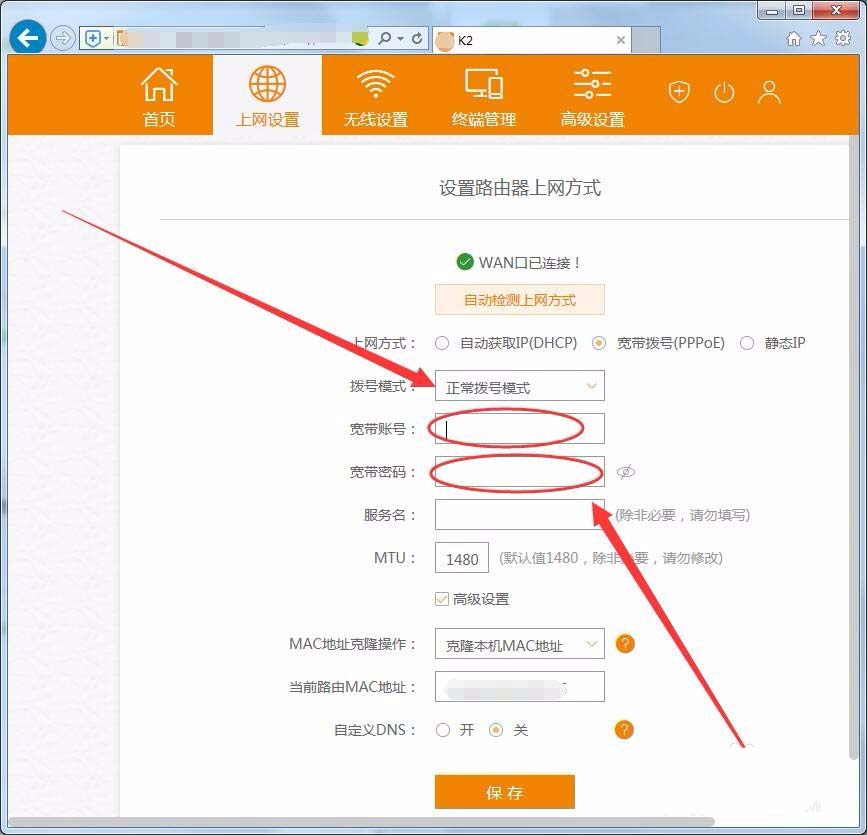 实时:斐讯k2路由器怎么设置宽带连接? 斐讯路由器连接宽带的教程
实时:斐讯k2路由器怎么设置宽带连接? 斐讯路由器连接宽带的教程 -
 当前看点!军队严防网络泄密、军队网络安全失泄密、防范网络失泄密十条法则
当前看点!军队严防网络泄密、军队网络安全失泄密、防范网络失泄密十条法则 -
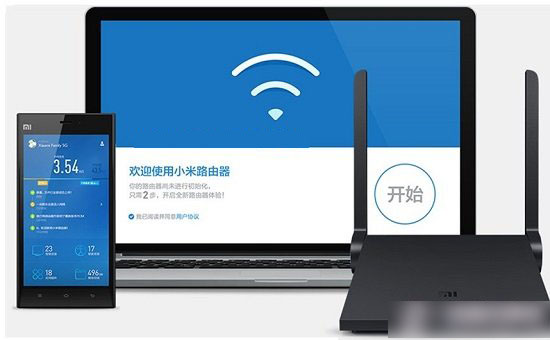 当前热点-小米路由器mini怎么设置?小米路由mini电脑设置使用图文教程
当前热点-小米路由器mini怎么设置?小米路由mini电脑设置使用图文教程 -
 每日观点:路由器(无线wifi)无法打开怎么办?路由器的管理界面打不开解决方法
每日观点:路由器(无线wifi)无法打开怎么办?路由器的管理界面打不开解决方法
精彩推荐
- 酷冷至尊显卡转接支架套件V3:可无缝兼容安装多款机箱用处广
- Cherry新发布静音机械轴体 触发压力65cN总键程为1.8毫米
- XboxSeriesX主机再公布联名新机 外观造型打磨细致质感绝佳
- 黑鲨冰封制冷背夹3Pro首日销量再创佳绩 一经开售便点燃消费热情
- Safari技术预览版148上线 升级后将可与部分macOS13设备兼容
- 京东云无线宝AX3000后羿路由器来了 核心功能众多网络效力高
- 小米有品新推赛默口红小风扇 外表类似口红实际还能用作手电筒
- 世界热门:ZOL科技早餐:微信推出图片识别功能,苹果自研5G芯片失败
- 环球热点!星链要完?要求客户支持对抗Dish
- 曝苹果14系列组件供应商已开始出货 以此推断新品将在九月到来
超前放送
- 烤肉模拟器游戏即将永久涨价 预...
- Steam上架冒险游戏Wildmender:...
- 天天看热讯:dj耳机哪种好 六款...
- 每日热讯!modem是什么意思?mode...
- 天天热点评!IPTV是什么?IPTV有...
- 全球讯息:路由器怎么看宽带上网...
- 世界视讯!小米11青春版和真我X7...
- 当前速讯:小米4c怎么拆机?小米...
- 亚马逊购物网曝光一加10T部分规...
- 全球速看:无线上网连接受限制的...
- 全球快资讯丨坚果p1怎么样 坚果...
- 环球讯息:nokia 诺基亚lumia63...
- 快看:iphone使用时发烫怎么办 ...
- 全球实时:酷派S6手机做工怎么样...
- 【全球聚看点】iphone6弯曲怎么...
- 天天头条:厨房热水器尺寸多大合...
- 世界信息:魅族魅蓝2完全拆解过程...
- 比亚迪电子:已独家供应小米12S...
- 【环球热闻】百度DNS是什么意思...
- 环球微资讯!MIUI6功能有哪些?MI...
- 环球信息:小米路由青春版怎么设...
- 焦点热门:中国移动M811多少钱 ...
- 全球热推荐:免费公共DNS服务器I...
- 世界微头条丨手机sd卡坏了怎么办...
- 每日观察!三星Gear S2怎么用?...
- 环球热头条丨8.25红米新品发布会...
- 世界视讯!打印机后台程序服务没...
- 英雄联盟已限时开启蓝色精萃商店...
- 【全球新视野】金立ELIFE S5.5...
- 世界新消息丨如何设置本地连接ip...
- 全球快资讯丨光盘镜像文件是什么...
- 天天微动态丨广电宽带无线路由器...
- 速看:解析疯狂猜歌歌名六个字歌...
- 今日要闻!白色的HTC手机D816w ...
- 世界通讯!tplink路由器怎么升级...
- 天天速读:华为5G CPE Pro 2...
- 全球视讯!电信版4G手机有哪些 ...
- 环球滚动:如何刷新dns缓存 刷...
- 环球新消息丨华为移动路由5G CP...
- 米家自动免洗洗手机套装来了 居...
- 要闻:诺基亚触屏手机大全
- 世界播报:水星X32G与XDR3230有什...
- 天天微资讯!域名解析错误错误代...
- 全球视讯!为什么Android系统手...
- 爆料称魅族被收购后还将推出全新...
- 当前滚动:酷睿i7 3960X怎么样
- 通讯!QQ群匿名聊天功能怎么关闭
- 今热点:电脑连接路由器提示错误...
- 全球快播:pc平板二合一好不好用...
- 速递!联想P1手机怎么样?长续航...